วิธีปิดการใช้งานแอพบน Android และสิ่งที่เกิดขึ้นเมื่อคุณทำ
เบ็ดเตล็ด / / April 06, 2023
แม้ว่าการถอนการติดตั้งแอปจากอุปกรณ์ Android จะเป็นเรื่องง่าย แต่แอปบางแอป โดยเฉพาะแอปที่ติดตั้งมาล่วงหน้านั้นยากต่อการกำจัด ปัญหาของแอปเหล่านี้คือแม้ว่าคุณจะไม่ได้ใช้แอปเหล่านี้ แต่ก็อาจใช้ทรัพยากรระบบที่สำคัญในโทรศัพท์ของคุณได้ หากคุณไม่ต้องการให้เกิดขึ้น คุณสามารถลองปิดใช้งานแอปดังกล่าวบน Android
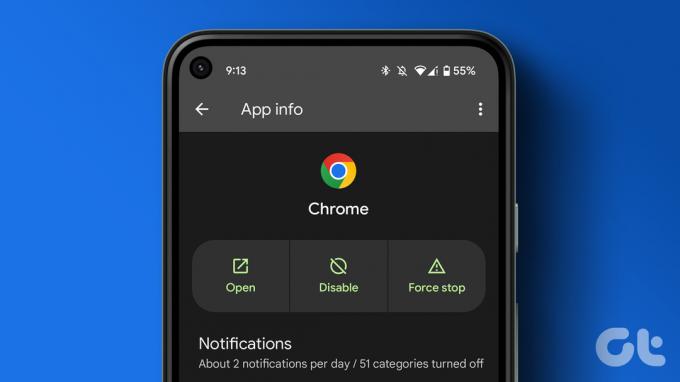
โทรศัพท์ Android ส่วนใหญ่ที่มีเลเยอร์ที่กำหนดเองบนวานิลลา Android มักจะมาพร้อมกับแอพและบริการของบุคคลที่สามมากมาย ตัวอย่างเช่น โทรศัพท์ Samsung Galaxy มาพร้อมกับแอปที่โหลดไว้ล่วงหน้า เช่น Bixby, Galaxy Store, Game Launcher และอื่นๆ ในขณะที่คุณไม่สามารถ ถอนการติดตั้งแอพดังกล่าว โดยไม่ต้องใช้เวลานานก็สามารถปิดการใช้งานได้
ในโพสต์นี้ เราจะแสดงวิธีปิดใช้งานแอปที่ไม่ต้องการบน Android ของคุณและจะเกิดอะไรขึ้นเมื่อคุณทำเช่นนั้น เรามาเริ่มกันเลยดีกว่า
วิธีปิดการใช้งานแอพบน Android
มีสองวิธีที่คุณสามารถปิดการใช้งานแอพที่ติดตั้งไว้ล่วงหน้าบน Android คุณสามารถปิดใช้งานแอพได้จากลิ้นชักแอพหรือ แอปการตั้งค่าในโทรศัพท์ของคุณ. มาดูทั้งสองวิธีทีละวิธี
ปิดการใช้งานแอพจากตัวเรียกใช้งานแอพ
ขั้นตอนที่ 1: เปิดลิ้นชักแอปบน Android ของคุณ
ขั้นตอนที่ 2: ค้นหาแอพที่คุณต้องการปิดการใช้งาน กดที่ไอคอนค้างไว้แล้วเลือกปิดใช้งานจากเมนูที่ปรากฏขึ้น

ขั้นตอนที่ 3: เลือก ปิดใช้งาน อีกครั้งเพื่อยืนยันการเลือกของคุณ

นี่เป็นวิธีที่เร็วที่สุดในการปิดใช้งานแอพบน Android อย่างไรก็ตาม วิธีนี้อาจใช้ไม่ได้หากคุณต้องการปิดใช้งานแอประบบ คุณสามารถไปที่เมนูการตั้งค่าของโทรศัพท์เพื่อปิดใช้งานแอป
ปิดการใช้งานแอพจากเมนูการตั้งค่า
ขั้นตอนที่ 1: เปิดแอปการตั้งค่าบนโทรศัพท์ของคุณแล้วเลื่อนลงไปแตะที่แอป

ขั้นตอนที่ 2: แตะไอคอน 'กรองและจัดเรียง' และเปิดใช้งานการสลับข้าง 'แสดงแอประบบ'


ขั้นตอนที่ 3: เลื่อนดูรายการหรือใช้เครื่องมือค้นหาที่ด้านบนเพื่อค้นหาแอปที่คุณต้องการปิดใช้งาน แตะที่แอพเพื่อเปิดข้อมูล

ขั้นตอนที่ 4: แตะตัวเลือกปิดการใช้งานที่ด้านล่าง

ขั้นตอนที่ 5: เลือกปิดการใช้งานแอพเมื่อคุณได้รับพร้อมท์

คุณสามารถทำซ้ำขั้นตอนด้านบนเพื่อปิดใช้งานแอพเพิ่มเติม น่าเสียดายที่ไม่มีวิธีใดที่จะปิดการใช้งานหลาย ๆ แอพในคราวเดียว เป็นที่น่าสังเกตว่าตัวเลือกปิดใช้งานจะเป็นสีเทาสำหรับแอพบางตัวที่มีความสำคัญต่อการทำงานของโทรศัพท์ของคุณ
จะเกิดอะไรขึ้นเมื่อคุณปิดใช้งานแอพบน Android
เมื่อคุณปิดใช้งานแอพบน Android แล้ว ไอคอนแอพจะหายไปจากหน้าจอหลักและลิ้นชักแอพของคุณ. ด้วยเหตุนี้ คุณจึงไม่สามารถเปิดหรือใช้งานแอปได้ วิธีนี้จะป้องกันไม่ให้แอปใช้ทรัพยากรระบบของโทรศัพท์ คุณจึงไม่ต้องกังวลเกี่ยวกับผู้พิการ แอพที่ใช้อินเทอร์เน็ตในโทรศัพท์ของคุณ, แบตเตอรี่, RAM และทรัพยากรอื่นๆ
การปิดใช้งานแอปไม่ได้เป็นการลบข้อมูลของแอปออกจากโทรศัพท์ของคุณ ด้วยวิธีนี้ เมื่อคุณเปิดใช้งานแอปอีกครั้งในภายหลัง คุณจะไม่ต้องประสบปัญหาในการกำหนดค่าแอปใหม่
วิธีค้นหาและคืนชีพแอปที่ปิดใช้งานบน Android
กระบวนการนี้ค่อนข้างง่ายหากคุณเปลี่ยนใจและตัดสินใจเปิดใช้บางแอปอีกครั้ง เนื่องจากแอปที่ปิดใช้งานไม่ปรากฏในลิ้นชักแอป คุณจะต้องใช้แอปการตั้งค่าเพื่อค้นหาและเปิดใช้งานอีกครั้งบน Android นี่คือวิธีที่คุณสามารถดำเนินการได้
ขั้นตอนที่ 1: เปิดแอปการตั้งค่าบน Android ของคุณ
ขั้นตอนที่ 2: เลื่อนลงไปแตะที่แอพ

ขั้นตอนที่ 3: เลื่อนดูรายการเพื่อค้นหาแอปที่คุณต้องการเปิดใช้งาน หากคุณต้องการค้นหาแอปที่ปิดใช้งานอย่างรวดเร็ว ให้แตะไอคอน 'กรองและจัดเรียง' เลือก ปิดใช้งาน แล้วแตะ ตกลง

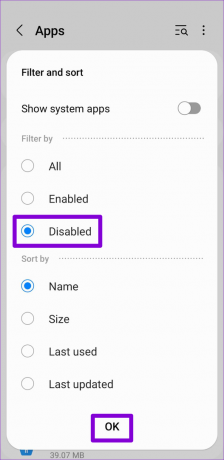
ขั้นตอนที่ 4: เลือกแอปที่คุณต้องการเปิดใช้งาน

ขั้นตอนที่ 5: สุดท้าย แตะตัวเลือกเปิดใช้งานที่ด้านล่าง
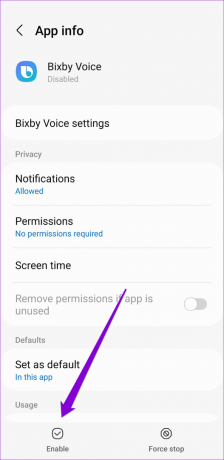
คุณยังสามารถกู้คืนแอปที่ปิดใช้งานบนโทรศัพท์ของคุณโดยใช้ Play Store ในการทำเช่นนั้น ให้เปิด Play Store บนโทรศัพท์ของคุณและค้นหาแอปที่คุณต้องการเปิดใช้งาน เปิดและแตะปุ่มเปิดใช้งาน
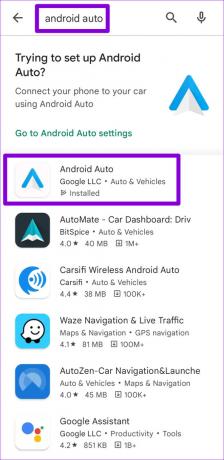

ปฏิเสธ Bloatware และใช่เพื่อประสิทธิภาพที่ดีขึ้น
ตอนนี้คุณรู้วิธีจัดการกับแอพที่ติดตั้งล่วงหน้าที่ไม่ต้องการบน Android ของคุณแล้ว แม้ว่า Android จะทำให้การปิดใช้งานแอปเป็นเรื่องง่าย แต่คุณควรมีสมาธิและปิดใช้งานทุกแอปที่คุณพบว่ามีประโยชน์ หากคุณไม่แน่ใจว่าแอปนั้นปลอดภัยที่จะปิดใช้งานหรือไม่ คุณควรค้นหาแอปนั้นทางออนไลน์ก่อนดำเนินการต่อ
ปรับปรุงล่าสุดเมื่อวันที่ 19 ธันวาคม 2565
บทความข้างต้นอาจมีลิงค์พันธมิตรซึ่งช่วยสนับสนุน Guiding Tech อย่างไรก็ตาม ไม่มีผลกับความสมบูรณ์ของกองบรรณาธิการของเรา เนื้อหายังคงเป็นกลางและเป็นของแท้
เขียนโดย
ปันกิล ชาห์
Pankil เป็นวิศวกรโยธาโดยอาชีพที่เริ่มต้นการเดินทางของเขาในฐานะนักเขียนที่ EOTO.tech เขาเพิ่งเข้าร่วม Guiding Tech ในฐานะนักเขียนอิสระเพื่อเขียนบทความเกี่ยวกับวิธีใช้ ผู้อธิบาย คู่มือการซื้อ เคล็ดลับและลูกเล่นสำหรับ Android, iOS, Windows และเว็บ



